Informe de IVA Compras en SiFactura

El sistema mostrará el detalle de los comprobantes del mes seleccionado, junto con un resumen de totales en la parte superior del informe.
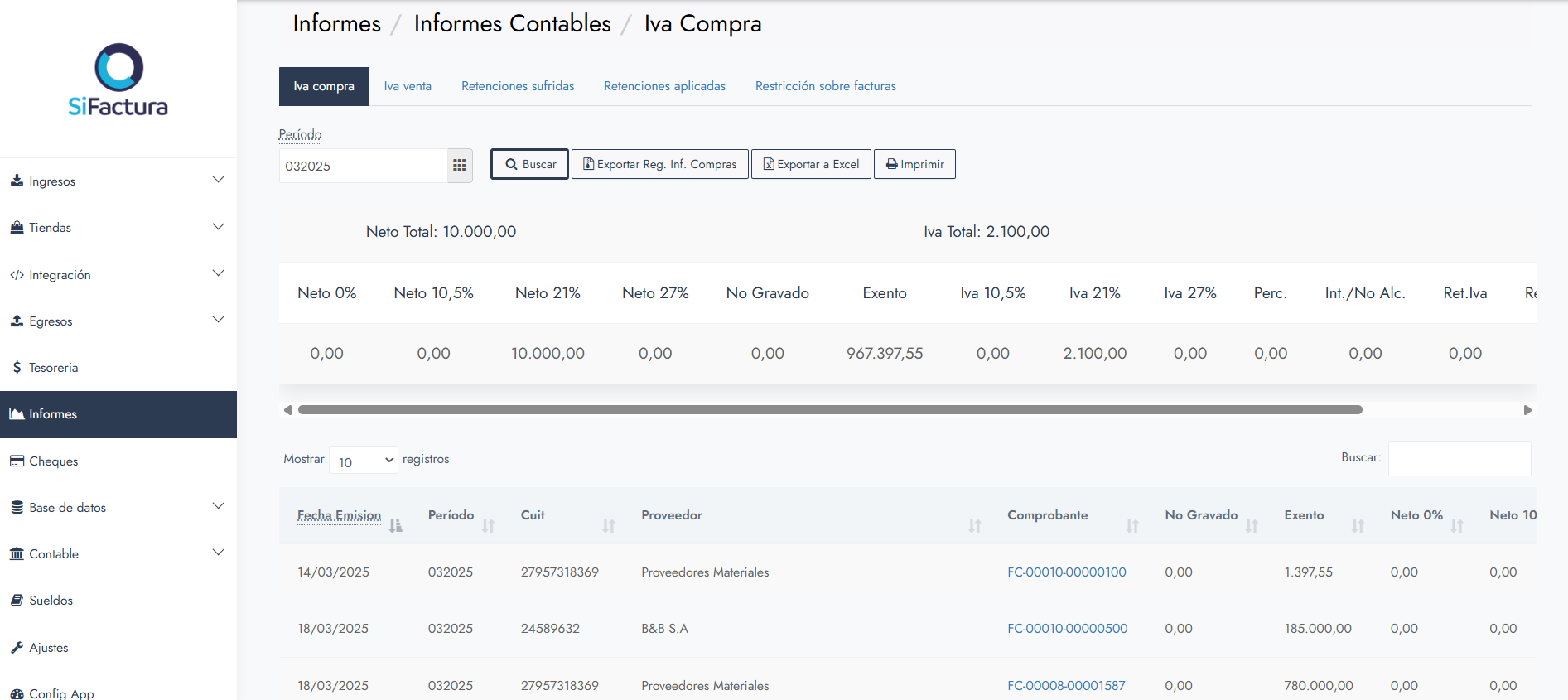 Iva compra
Iva compra- Neto Total: suma de los importes netos gravados, exentos y no gravados.
- IVA Total: suma total del IVA correspondiente a las alícuotas del período.
Fecha Emisión: fecha del comprobante.
-
Período: período contable al que pertenece.
-
CUIT: número de identificación del proveedor.
-
Proveedor: nombre o razón social.
-
Comprobante: tipo y número de factura.
-
No Gravado: importe no alcanzado por IVA.
-
Exento: importe exento de IVA.
Neto 0%: base imponible con alícuota 0%.Retenciones o percepciones aplicadas (IVA o Ingresos Brutos)
-
Neto 10,5%: base imponible con IVA al 10,5%.
Neto 21%: base imponible con IVA al 21%.
Neto 27%: base imponible con IVA al 27%.
IVA 10,5%: monto de IVA correspondiente a la alícuota del 10,5%.
IVA 21%: monto de IVA correspondiente a la alícuota del 21%.
IVA 27%: monto de IVA correspondiente a la alícuota del 27%.
Ret/Perc IIBB: percepciones o retenciones de ingresos brutos.
Int./No Alc.: impuestos internos u otros conceptos no alcanzados.
Ret/Perc IVA: percepciones o retenciones de IVA.
Ret/Perc Ganancia: percepciones o retenciones de ganancias.
Bruto: total final del comprobante (suma del neto + IVA + percepciones).

- Exportar a Excel: genera un archivo con el detalle completo para control interno o análisis contable.
- Exportar registro de información de compras (.txt): genera el archivo en formato compatible con el Libro de IVA Digital de ARCA, que puede ser cargado directamente en la plataforma del organismo.
- Imprimir: permite obtener una copia del informe en formato impreso o PDF.
Related Articles
Informe de IVA Ventas en SiFactura
El Informe de IVA Ventas corresponde al Libro de IVA Ventas o Subdiario de IVA, y muestra el detalle de todos los comprobantes de venta emitidos durante el período seleccionado. Este reporte no incluye facturas tipo X, ya que solo considera ...¿Cómo agregar Otros Tributos a mis facturas de compras?
1. Crear la factura de compra Dirígete a Egresos > Compras > + (Crear factura). Selecciona el proveedor correspondiente y agrega los ítems de la compra. Importante: los ítems deben estar creados previamente en Base de datos > Producto. 2. Cargar los ...Implementación del Módulo de Compras y Egresos en SiFactura
Esta guía te permite implementar de forma correcta todo el módulo de Compras y Egresos en SiFactura, desde la creación de productos de compra, hasta la carga de facturas, gastos, otros tributos y pagos a proveedores. Además, incluye orientación para ...Informe de Ventas por Descripción
El Informe de Ventas por Descripción permite visualizar y analizar las ventas agrupadas según el texto de descripción del ítem incluido en los comprobantes. A diferencia de otros reportes, no se basa en el código ni en la clasificación del producto, ...Informe de Ventas por Clasificación
El Informe de Ventas por Clasificación permite visualizar y analizar las ventas agrupadas según la clasificación asignada a los productos o servicios. Este reporte es ideal para comparar el rendimiento por categoría, subcategoría o tipo de producto, ...